Av karan
Mange brukere har rapportert Wdf01000.sys blåskjermfeil mens de prøver å installere eller kjøre et program. Feilen oppstår også når du prøver å laste inn en bestemt driver.
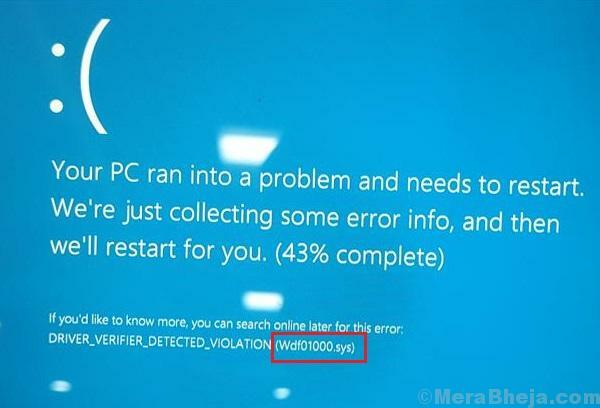
Årsaken
Wdf01000 står for Windows Driver Framework 01000 og oppstår når en ny maskinvare eller programvare installeres i systemet. Dette utløser lasting av driverne som er tilknyttet den spesifikke maskinvaren eller programvaren som forårsaker dette problemet.
I motsetning til de fleste andre blåskjermfeil, lar denne vanligvis brukere starte opp i systemet.
Prøv følgende innledende feilsøkingstrinn før du går videre til de mer kompliserte.
1] Oppdater Windows: Selv om all maskinvare og programvare kanskje ikke er kompatibel med Windows 10 på et gitt tidspunkt, vil Microsoft presse på rettelser i form av oppdateringer.
2] Oppdater drivere: Siden problemene med driverne er, anbefales det å oppdatere driverne (spesielt for problematisk maskinvare eller programvare).
3] Skann systemet for virus og skadelig programvare ved hjelp av antivirusprogramvaren.
4] Kjør feilsøkingsverktøyet for blå skjerm. Gå til Innstillinger >> Oppdateringer og sikkerhet >> Feilsøking >> Blå skjerm.

5] Koble fra / avinstaller spesifikk maskinvare eller programvare
Deretter kan vi fortsette med følgende løsninger:
1} Kjør en SFC-skanning
2} Kjør en CHKDSK-skanning
3} Registrer wdf01000.sys-filen på nytt
Løsning 1] Kjør en SFC-skanning
Wdf01000.sys blåskjermfeil kan også være forårsaket av manglende filer i systemet. En SFC-skanning vil være nyttig for å bekrefte og gjenopprette dette problemet. Kjør en SFC-skanning på PC-en din.
Løsning 2] Kjør CHKDSK
CHKDSK-kommandoen hjelper til med å sjekke dårlige sektorer på systemets harddisk, vanligvis hovedårsaken bak blåskjermfeil. Fremgangsmåten for å gjøre dette er som følger:
1] Søk etter ledetekst i Windows-søkefeltet og høyreklikk på ikonet.
2] Velg Kjør som administrator.
3] Skriv inn kommandoen chkdsk / f / r i det administrative ledetekstvinduet og trykk Enter for å utføre det.

4] Når de spør "Vil du planlegge at dette volumet skal kontrolleres neste gang systemet starter på nytt?", Skriv Y og trykk Enter.
5] Gå ut av ledetekstvinduet og start systemet på nytt.
Løsning 3] Registrer wdf01000.sys-filen på nytt
Omregistrering av wdf01000.sys-filen kan bidra til å løse problemet hvis problemet var med filen.
1] Åpne ledeteksten som administrator som nevnt i løsning 2.
2] Skriv inn følgende kommando og trykk Enter:
regsvr32 C: \ Windows \ system32 \ drivers \ wdf01000.sys
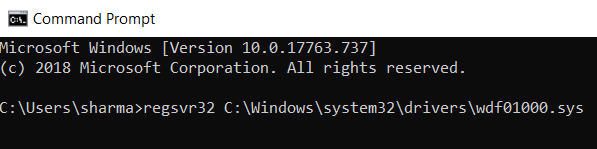
3] Omstart systemet.
Håper det hjelper!


